Einzahlungsmethode verifizieren
Warum muss ich meine Zahlungsmethode verifizieren?
Wir müssen sicherstellen, dass alle Einzahlungs- und Auszahlungsmethoden, die Sie bei uns nutzen, wirklich Ihnen gehören. Dabei handelt es sich um eine Vorgabe unseres Lizenzgebers. Sie müssen jede neue Zahlungsmethode, die Sie nutzen möchten, nur einmalig verifizieren.
Dokumente, die Sie uns zur Verfügung stellen, werden geschützt und sicher gespeichert. Wir verwenden sie auch für keine anderen Zwecke.
Wann muss ich mein Zahlungskonto verifizieren?
- Wenn Sie eine Einzahlung mit einer neuen und noch nicht verifizierten Zahlungsmethode machen.
- Wenn Sie eine Auszahlung auf eine neue und noch nicht verifizierte Zahlungsmethode in Auftrag geben.
Wie kann ich mein Zahlungskonto verifizieren?
Befolgen Sie diese Schritte:
-
Loggen Sie sich in Ihr Konto ein.
-
Öffnen Sie den Kassenbereich und initiieren Sie eine Einzahlung oder Auszahlung mit der nicht verifizierten Zahlungsmethode.
-
Sie werden dann aufgefordert, einen Besitznachweis für die Zahlungsmethode einzureichen, die Sie verwenden möchten.
-
Befolgen Sie die Bildschirmanweisungen und laden Sie Ihre Dokumente hoch.
-
Damit haben Sie alles erledigt - um den Rest kümmern wir uns.
Hier können Sie Ihre Dokumente schnell hochladen.
Geben Sie im Formular die gleiche E-Mail-Adresse an, mit der Sie Ihr Konto eröffnet haben.
Welche Dokumente muss ich einsenden?
In der Liste im Anschluss führen wir auf, welche Dokumente wir je nach Zahlungsmethode benötigen:
Apple Pay
- Ein lesbarer und gut erkennbarer Screenshot (PC oder Mobilgerät), auf dem die Karte zu sehen ist, mit der Sie eingezahlt haben. Alternativ können Sie uns auch ein Foto der Vorderseite der Karte schicken, die Sie mit Apple Pay nutzen.
- Bei virtuellen Karten ein Screenshot, der nur die ersten 6 und die letzten 4 Stellen der Kartennummer zeigt, etwa: 444444******4444. Außerdem sollten Ihr Name, das Ausstellungsdatum und das Ablaufdatum zu sehen sein.
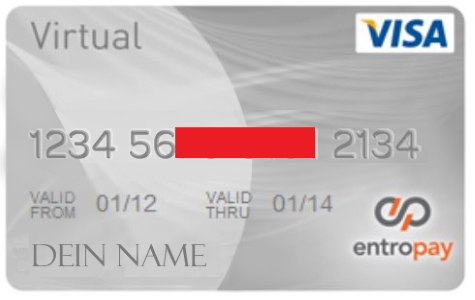
Karten
- Eine Kopie Ihrer Kreditkartenabrechnung, nicht älter als drei Monate.
- Achten Sie darauf, dass Ihr Name als Karteninhaber sowie die ersten 6 und letzten 4 Stellen Ihrer Kartennummer zu sehen sind, etwa: 444444******4444. Es ist nicht erforderlich, Ihre Transaktionsübersicht mitzusenden.
- Eine eingescannte Kopie Ihrer Karte. Darauf sollten nur die ersten 6 und letzten 4 Stellen Ihrer Kartennummer zu sehen sein.
- Wenn Sie eine virtuelle Karte verwenden, senden Sie uns bitte eine Kopie des Kontoauszugs, der mit Ihrer virtuellen Karte verknüpft ist. Darauf muss die Einzahlung, die Sie bei uns gemacht haben, im Zahlungsverlauf zu sehen sein.

Direktüberweisung und Banküberweisung
-
Ein gut erkennbarer Screenshot der Übersichtsseite Ihres Onlinebankings. Darauf müssen Ihr vollständiger Name, die Kontodaten und die URL der Website zu sehen sein. Es ist nicht erforderlich, Ihre Transaktionsübersicht oder Ihr Saldo mitzusenden.
Der Screenshot muss die Login-URL zeigen. - Wenn Sie Dokumente über Ihr Onlinebanking ausgedruckt haben, müssen das Datum und die URL der Bank-Website darauf zu sehen sein.
- Alternativ dazu ein Kontoauszug oder der Nachweis der IBAN in einem offiziellen Dokument der Bank mit folgenden Angaben:
- Ausstellungsdatum, nicht älter als drei Monate.
- Vollständige IBAN, die mit der IBAN übereinstimmt, die Sie in Ihrem Konto bei uns registriert haben.
- BIC oder SWIFT-Code.
- Ihr vollständiger Name als Kontoinhaber. Wir können keine Zahlungen von Dritten akzeptieren.
- Ihre vollständige Anschrift muss der Anschrift entsprechen, die Sie in Ihrem Konto bei uns registriert haben.
- Identifikation der Bank oder Logo.
-
Beispiel eines Bankkontoauszugs
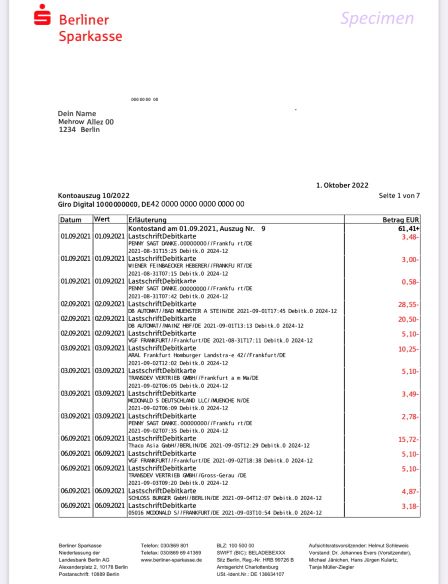
Beispiel für Onlinebanking
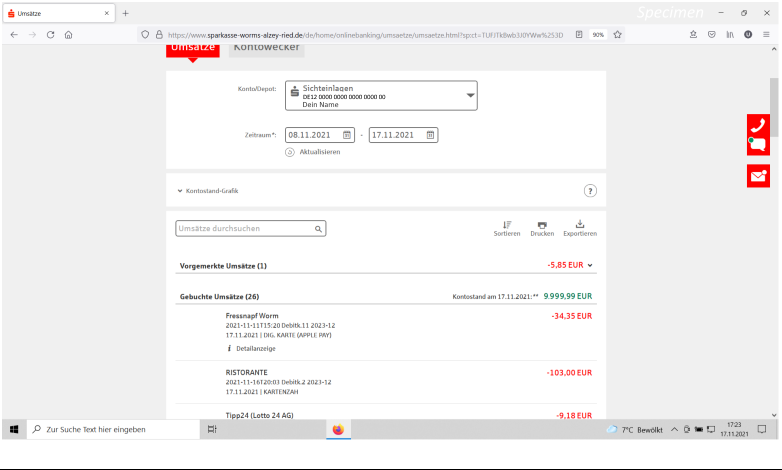
MuchBetter
- Ein Screenshot des Bereichs "Persönliche Daten" im Profilmenü, der Ihren Namen, Ihr Geburtsdatum, Ihre Anschrift, E-Mail-Adresse und Telefonnummer zeigt.
- Wenn Sie eine von MuchBetter ausgestellte Mastercard-Karte nutzen, benötigen wir zusätzlich eine Kopie dieser Mastercard-Karte, auf der nur die ersten 6 und die letzten 4 Stellen der Kartennummer zu sehen sind.
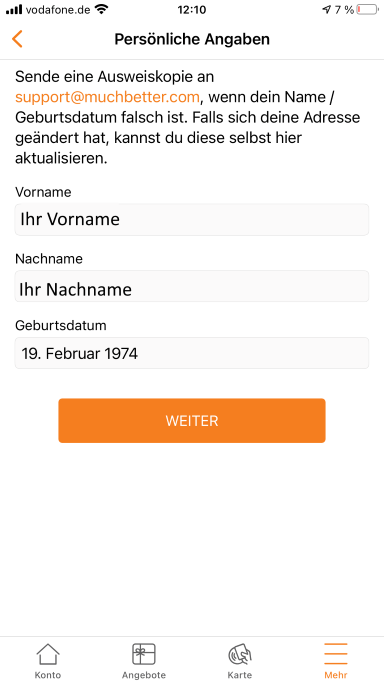
PayPal
- Ein gut erkennbarer und lesbarer Screenshot (PC oder Mobilgerät) der Seite "Konto", während Sie in Ihr Konto eingeloggt sind. Darauf sollten Ihr Name, Ihre Anschrift, E-Mail-Adresse und ggf. Ihre Händler-ID (wenn Ihr PayPal-Konto eine hat) zu sehen sein.
Um auf diese Seite zuzugreifen, klicken Sie auf das Zahnrad-Symbol oben rechts neben "Ausloggen". Die URL der Seite muss auf dem Screenshot zu sehen sein.
- Ein gut erkennbarer und lesbarer Screenshot (PC oder Mobilgerät) der Seite "Konto", während Sie in Ihr Konto eingeloggt sind. Darauf sollten Ihr Name, Ihre Anschrift, E-Mail-Adresse und ggf. Ihre Händler-ID (wenn Ihr PayPal-Konto eine hat) zu sehen sein.
Beispiele:
Screenshot von einem Desktop
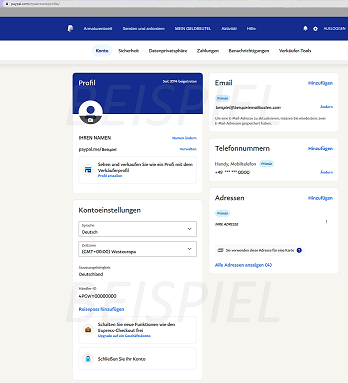
Screenshot von einem Mobilgerät
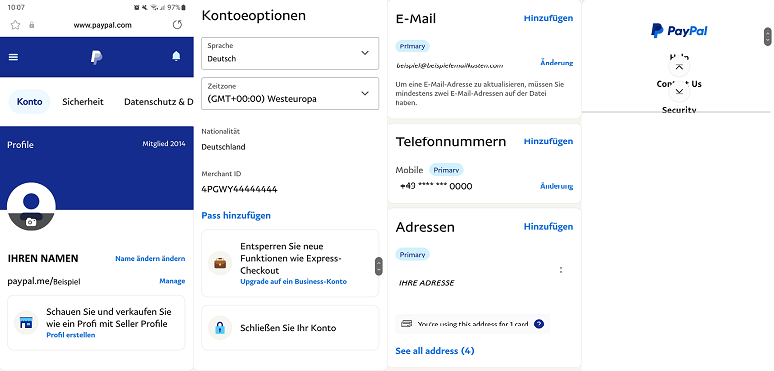
NETELLER
- Ein gut erkennbarer Screenshot (PC oder Mobilgerät) der Kontoübersicht oder Einstellungsseite Ihres NETELLER-Kontos. Darauf müssen Ihr Name, Ihre registrierte E-Mail-Adresse sowie die URL zu sehen sein.
Beispiel für die Seite "Einstellungen" (Mobilgerät)
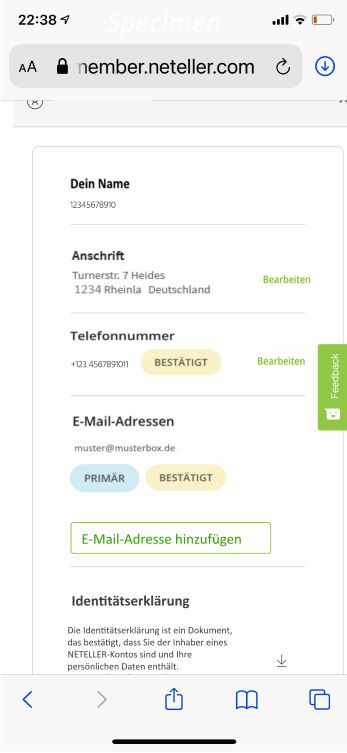
Beispiel für die Seite "Einstellungen" (PC)
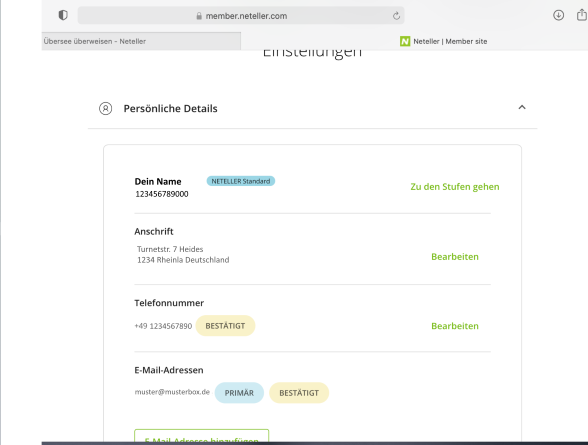
Beispiel für die Seite "Kontoübersicht" (PC)
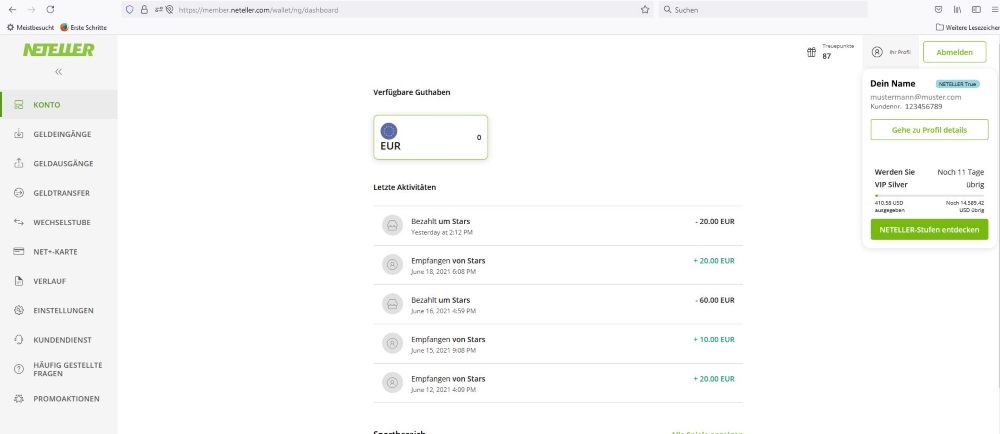
Skrill und Skrill Rapid Transfer
- Ein gut lesbarer und erkennbarer Screenshot (PC oder Mobilgerät) der gesamten Seite "Einstellungen - Persönliche Daten", während Sie in Ihr Konto eingeloggt sind. Darauf sollten Ihr Name, Ihre Anschrift, E-Mail-Adresse und Telefonnummer zu sehen sein.
Die URL der Seite muss auf dem Screenshot zu sehen sein.
- Ein gut lesbarer und erkennbarer Screenshot (PC oder Mobilgerät) der gesamten Seite "Einstellungen - Persönliche Daten", während Sie in Ihr Konto eingeloggt sind. Darauf sollten Ihr Name, Ihre Anschrift, E-Mail-Adresse und Telefonnummer zu sehen sein.
Screenshot von einem Mobilgerät
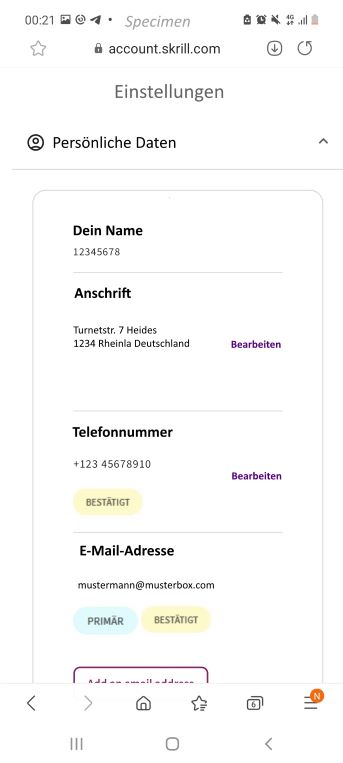
Screenshot von einem PC
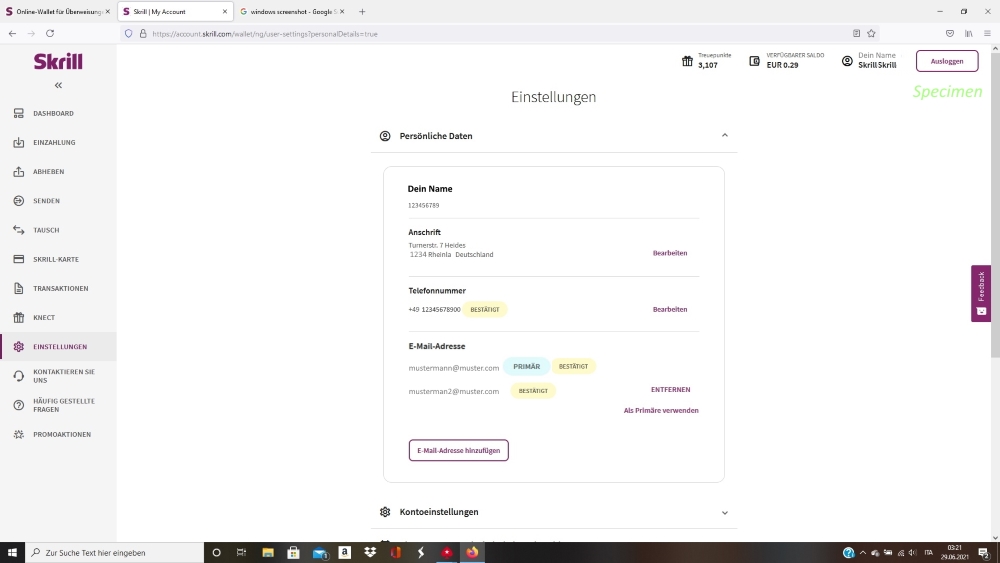
My Paysafecard
- Ein gut erkennbarer Screenshot (PC oder Mobilgerät) der gesamten Einstellungsseite. Darauf muss die URL zu sehen sein.
Beispiel für die Seite "Einstellungen" (PC)
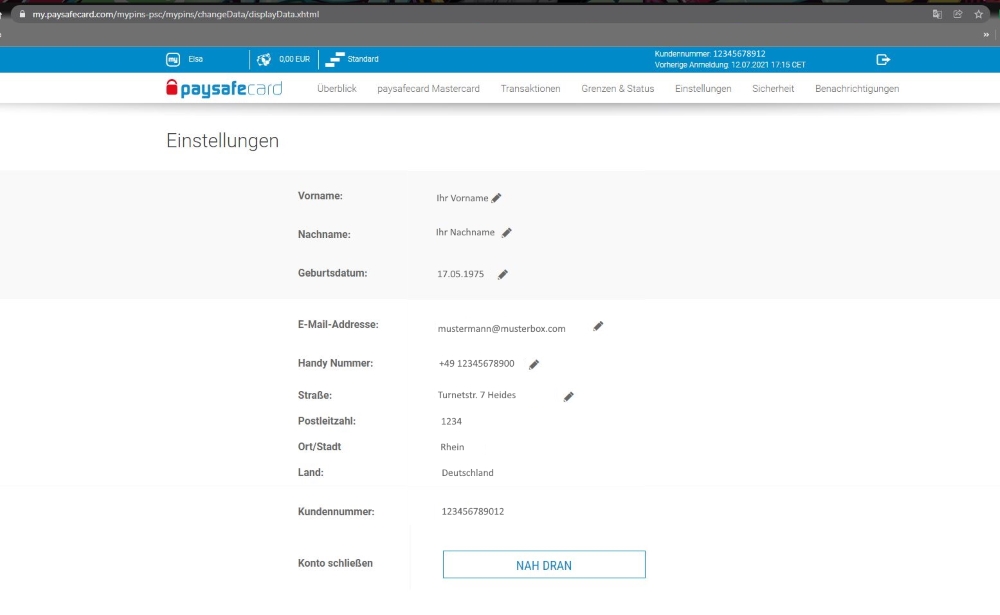
Beispiel für die Seite "Einstellungen" (Mobilgerät)
Senden Sie diese beiden Screenshots zusammen ein.
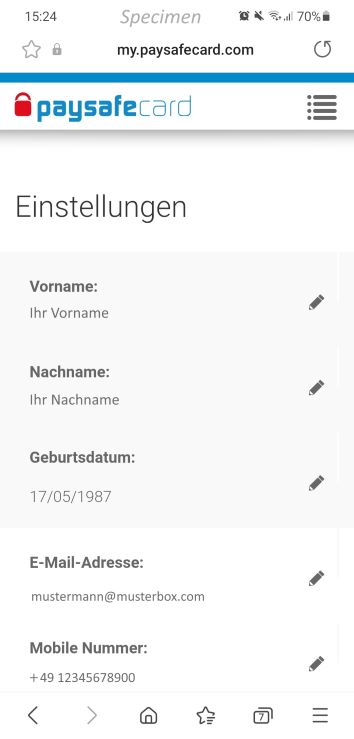
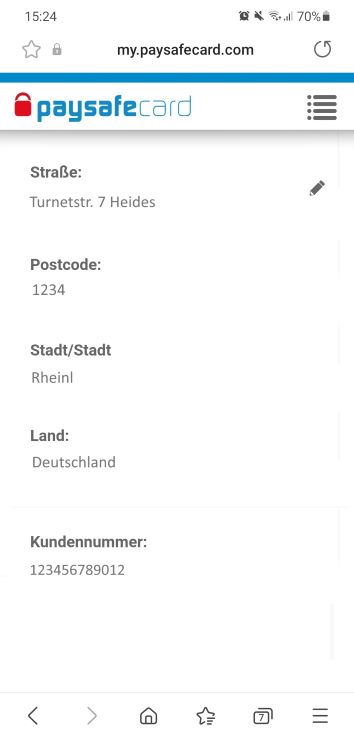
Hier können Sie Ihre Dokumente schnell hochladen.
Hat dir der Artikel helfen können?
Verwandte Artikel
- So übertragen Sie Ihr Konto zu PokerStars.DE
- Allgemeine Geschäftsbedingungen
- Kontoverifizierung für Kunden aus Deutschland
- DSGVO: Erläuterung und Sicherheit Ihrer personenbezogenen Daten
- Auszahlungen: Einzahlung erforderlich zur Registrierung einer neuen Zahlungsmethode
- Auszahlungen: Einzahlungsmethode im Kassenbereich nicht verfügbar
- Regeln zum Aussetzen
- Weitere Informationen zu unseren Regeln für Verantwortungsbewusstes Spielen
- PayPal: Fehlende Auszahlung - E-Mail-Adresse bei PayPal nicht bestätigt
- "KYC"-Verifizierungsprozess ("Know your customer")
